

身边工作的同事在安装游戏软件后,经常抱怨这样一个电脑问题,觉得自己的电脑桌面图标太大,显得十分的丑,不适合操作,可惜他又不会调整。电脑桌面的图标的大小也是我们个性化差异的一个地方,该如何更改桌面的图标大小呢?在这里小编就亲自来给大家演示解决桌面图标变大了的操作。
一些用户在不习惯win10系统,重装win7系统后,发现桌面图标变大了,本来屏幕已经够小的了,放不下几个图标,这该怎么办呐,放大了桌面图标,就显得很拥挤,别急,小编这就将解决电脑桌面图标变大了的方法告诉你们,希望你们能够从中受到启发。
电脑桌面图标变大了怎么办图文教程
在桌面空白处点击鼠标右键,在查看中把大图标改为中等图标或者小图标。
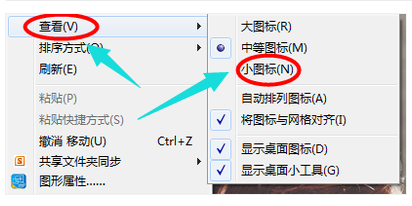
图标图解详情-1
方法二:
按住键盘上的Ctrl键,然后再滚动鼠标的滚轮,调整桌面图标的大小。
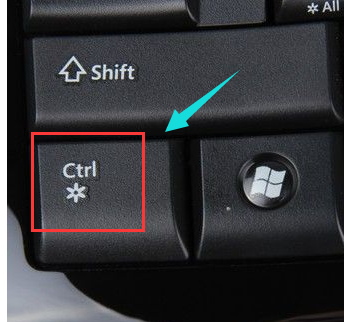
图标图解详情-2

桌面图标图解详情-3
方法三:
在桌面空白处右键,点击“屏幕分辩率”。

图标变大图解详情-4
在“更改显示器外观”下方,点击“分辨率的选项”。

图标图解详情-5
把屏幕分辨率调到最高,分辨率越高图形显示越细腻,而且图标也会变得越小。
以上就是将桌面图标变大了改动的方法了。

身边工作的同事在安装游戏软件后,经常抱怨这样一个电脑问题,觉得自己的电脑桌面图标太大,显得十分的丑,不适合操作,可惜他又不会调整。电脑桌面的图标的大小也是我们个性化差异的一个地方,该如何更改桌面的图标大小呢?在这里小编就亲自来给大家演示解决桌面图标变大了的操作。
一些用户在不习惯win10系统,重装win7系统后,发现桌面图标变大了,本来屏幕已经够小的了,放不下几个图标,这该怎么办呐,放大了桌面图标,就显得很拥挤,别急,小编这就将解决电脑桌面图标变大了的方法告诉你们,希望你们能够从中受到启发。
电脑桌面图标变大了怎么办图文教程
在桌面空白处点击鼠标右键,在查看中把大图标改为中等图标或者小图标。
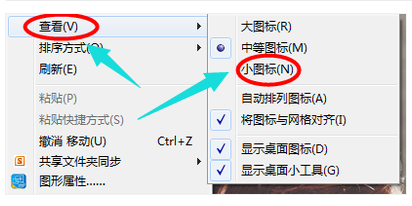
图标图解详情-1
方法二:
按住键盘上的Ctrl键,然后再滚动鼠标的滚轮,调整桌面图标的大小。
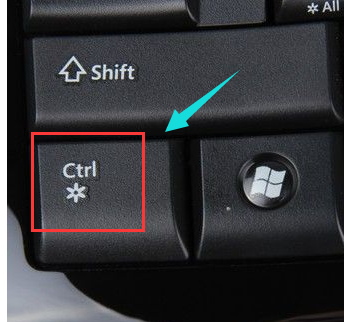
图标图解详情-2

桌面图标图解详情-3
方法三:
在桌面空白处右键,点击“屏幕分辩率”。

图标变大图解详情-4
在“更改显示器外观”下方,点击“分辨率的选项”。

图标图解详情-5
把屏幕分辨率调到最高,分辨率越高图形显示越细腻,而且图标也会变得越小。
以上就是将桌面图标变大了改动的方法了。
















